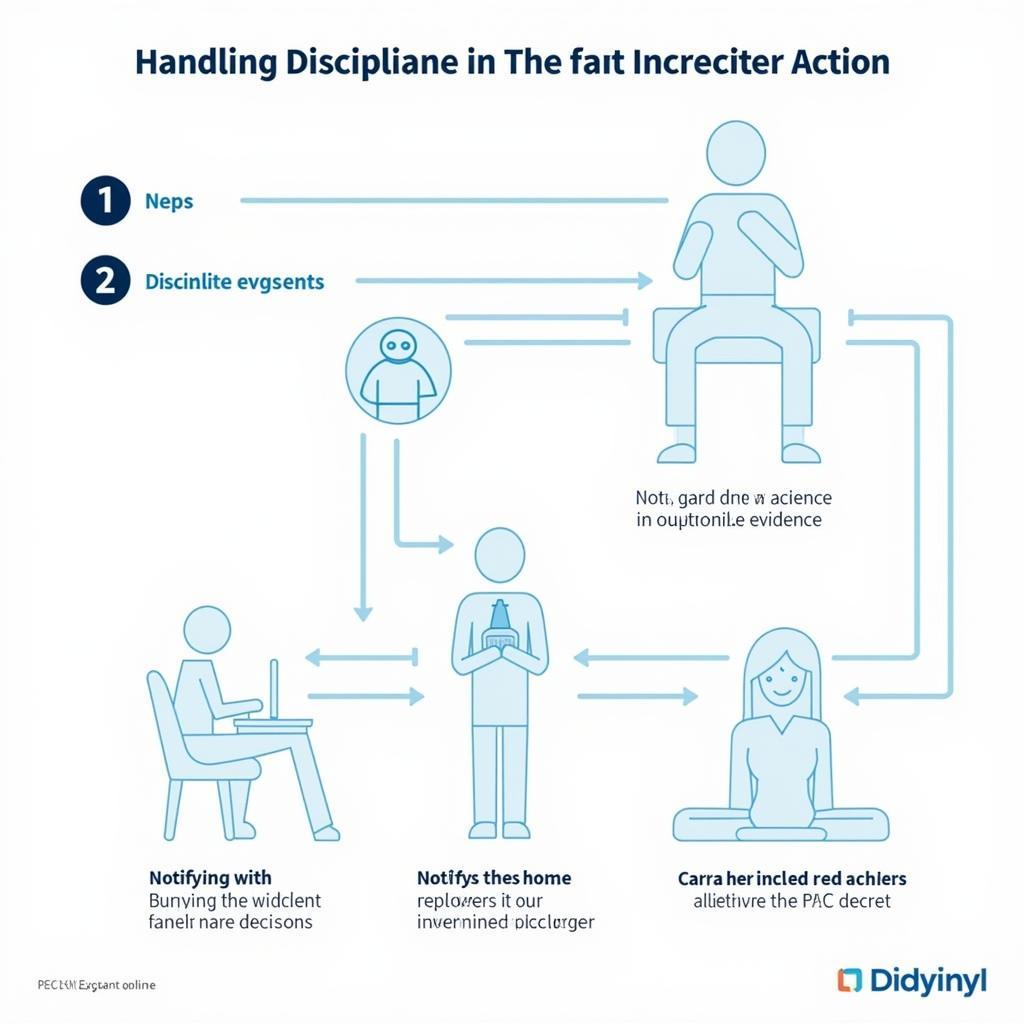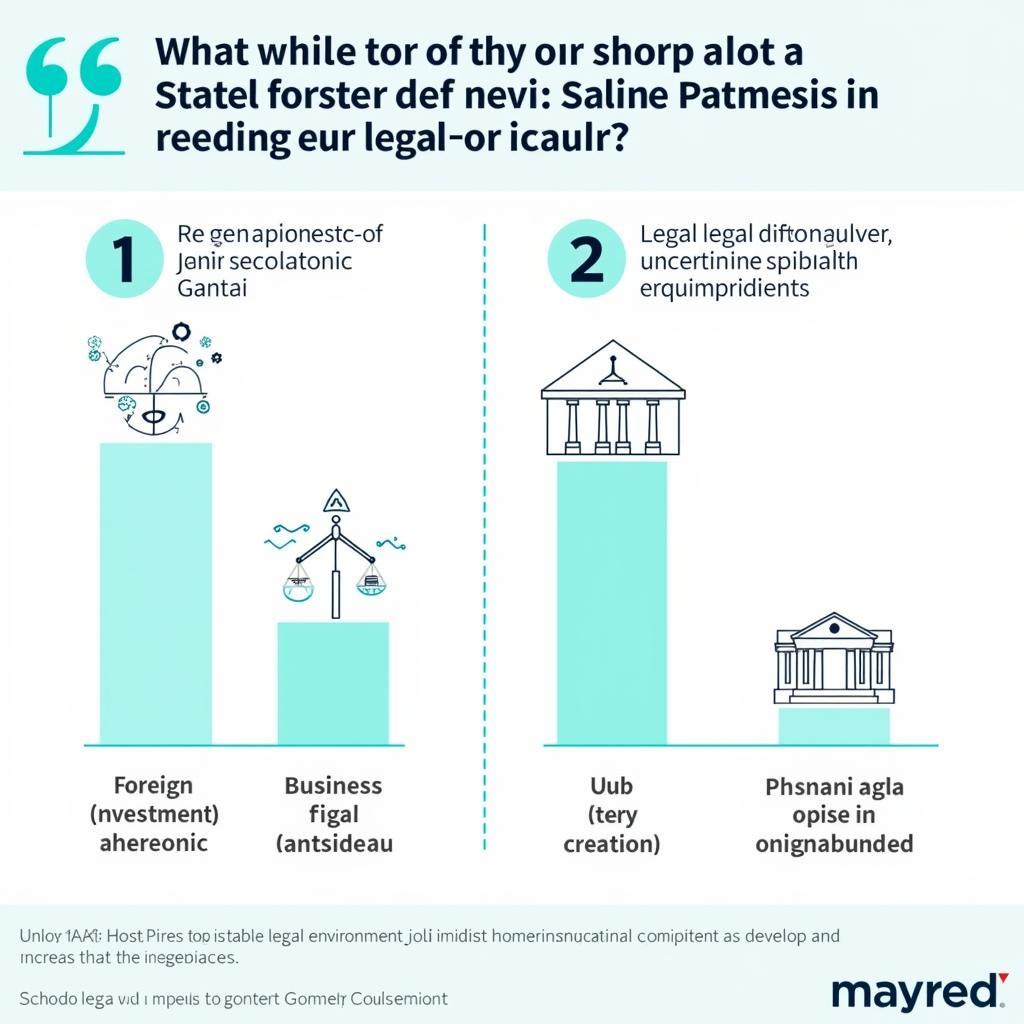Trong Excel, việc thêm dòng theo quy luật là một thao tác cơ bản giúp bạn tiết kiệm thời gian và công sức, đặc biệt là khi làm việc với bảng dữ liệu lớn. Bài viết này sẽ hướng dẫn bạn các Cách Thêm Dòng Theo Quy Luật Trong Excel một cách chi tiết và dễ hiểu nhất.
Các Phương Pháp Thêm Dòng Theo Quy Luật Trong Excel
Excel cung cấp cho bạn nhiều cách để thêm dòng theo quy luật, từ đơn giản đến phức tạp, phù hợp với nhiều nhu cầu khác nhau. Dưới đây là một số phương pháp phổ biến:
1. Sử Dụng Tính Năng Fill Handle
Đây là cách đơn giản và nhanh chóng nhất để thêm dòng theo quy luật đơn giản, chẳng hạn như số tự nhiên, ngày tháng, hoặc chuỗi ký tự lặp lại.
Các bước thực hiện:
- Nhập giá trị ban đầu vào ô đầu tiên của dòng bạn muốn thêm.
- Di chuyển chuột đến góc dưới bên phải của ô cho đến khi xuất hiện dấu cộng màu đen (Fill Handle).
- Nhấn giữ chuột và kéo Fill Handle xuống dưới đến số dòng bạn muốn thêm.
- Excel sẽ tự động điền các giá trị tiếp theo theo quy luật của giá trị ban đầu.
Ví dụ:
Để thêm dòng số tự nhiên từ 1 đến 10, bạn nhập số 1 vào ô đầu tiên, sau đó kéo Fill Handle xuống 10 dòng.
2. Sử Dụng Lệnh Fill Series
Lệnh Fill Series cung cấp cho bạn nhiều lựa chọn tùy chỉnh hơn so với Fill Handle, cho phép bạn thêm dòng theo quy luật phức tạp hơn, chẳng hạn như số chẵn, số lẻ, hoặc chuỗi ký tự tùy chỉnh.
Các bước thực hiện:
- Chọn ô đầu tiên của dòng bạn muốn thêm và ô cuối cùng của dòng bạn muốn điền giá trị.
- Vào tab Home, trong nhóm Editing, chọn Fill > Series.
- Trong hộp thoại Series, chọn loại quy luật bạn muốn sử dụng trong phần Series in.
- Nhập các thông số cần thiết cho quy luật, ví dụ như bước nhảy, giá trị dừng.
- Nhấn OK để thêm dòng theo quy luật.
Ví dụ:
Để thêm dòng số chẵn từ 2 đến 20, bạn chọn ô đầu tiên và ô thứ 10, sau đó vào Fill > Series, chọn Series in: Columns, Type: Linear, Step value: 2, Stop value: 20.
 Cách Thêm Dòng Theo Quy Luật Bằng Fill Series
Cách Thêm Dòng Theo Quy Luật Bằng Fill Series
3. Sử Dụng Công Thức
Sử dụng công thức là cách linh hoạt nhất để thêm dòng theo quy luật trong Excel. Bạn có thể kết hợp các hàm và toán tử để tạo ra các quy luật phức tạp và tùy chỉnh theo ý muốn.
Ví dụ:
Để thêm dòng số Fibonacci, bạn có thể sử dụng công thức như sau:
- Ô đầu tiên: 0
- Ô thứ hai: 1
- Từ ô thứ ba trở đi:
=A2+A1(trong đó A2 và A1 là hai ô liền trước)
Sau đó, bạn có thể kéo Fill Handle xuống để điền các giá trị tiếp theo của dãy số Fibonacci.
Mẹo Và Thủ Thuật
Dưới đây là một số mẹo và thủ thuật giúp bạn thêm dòng theo quy luật trong Excel hiệu quả hơn:
- Sử dụng phím tắt: Bạn có thể sử dụng phím tắt Ctrl + D để sao chép giá trị của ô phía trên xuống ô hiện tại, hoặc Ctrl + R để sao chép giá trị của ô bên trái sang ô hiện tại.
- Kết hợp các phương pháp: Bạn có thể kết hợp các phương pháp trên để thêm dòng theo quy luật phức tạp. Ví dụ, bạn có thể sử dụng Fill Handle để thêm số thứ tự, sau đó sử dụng công thức để tính toán các giá trị khác dựa trên số thứ tự đó.
- Tận dụng tính năng AutoFill Options: Sau khi kéo Fill Handle, bạn có thể nhấp vào nút AutoFill Options (biểu tượng hình vuông nhỏ xuất hiện ở góc dưới bên phải của vùng được điền) để chọn các tùy chọn khác nhau, chẳng hạn như sao chép giá trị, điền định dạng, hoặc điền dữ liệu theo tuần tự.
Kết Luận
Việc thêm dòng theo quy luật trong Excel là một thao tác đơn giản nhưng vô cùng hữu ích, giúp bạn tiết kiệm thời gian và công sức trong quá trình làm việc với bảng tính. Bài viết đã hướng dẫn bạn các cách thêm dòng theo quy luật trong Excel từ cơ bản đến nâng cao. Hãy luyện tập thường xuyên để sử dụng thành thạo các phương pháp này và nâng cao hiệu quả làm việc của bạn.
FAQ
1. Làm thế nào để thêm dòng trống theo quy luật?
Bạn có thể sử dụng lệnh Insert > Blank Rows để chèn dòng trống. Tuy nhiên, Excel không có tính năng tự động chèn dòng trống theo quy luật.
2. Tôi có thể thêm dòng theo quy luật cho nhiều cột cùng lúc không?
Có, bạn có thể chọn nhiều cột và thực hiện các thao tác thêm dòng theo quy luật như bình thường. Excel sẽ áp dụng quy luật cho từng cột một cách độc lập.
3. Làm cách nào để bỏ quy luật đã áp dụng cho dòng?
Bạn có thể chọn dòng muốn bỏ quy luật, sau đó vào tab Home, trong nhóm Editing, chọn Clear > Clear Contents.
Bạn cần hỗ trợ?
Liên hệ với chúng tôi qua Số Điện Thoại: 0936238633, Email: [email protected] hoặc đến địa chỉ: 408 An Tiêm, Hà Khẩu, Hạ Long, Quảng Ninh, Việt Nam. Chúng tôi có đội ngũ chăm sóc khách hàng 24/7.